2023-07-08 228
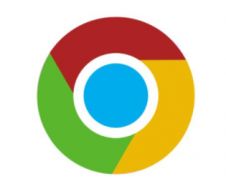
谷歌官方浏览器下载v84.0.4147.135
谷歌官方浏览器v84.0.4147.135是谷歌开发的一款全球流行的开源浏览器,该浏览器是基于其他开源软件所撰写,包括WebKit,目标是提升稳定性、速度和安全性,并创造出简单且有效率的使用者界面,此外,Google Chrome基于更强大的JavaScript V8引擎,这是当前Web浏览器所无法实现的。
具体步骤如下:
1、首先我们需要打开电脑进入谷歌浏览器主页面,找到右上角“三个点”按钮并点击,在弹出的选项中选择“設定”选项。
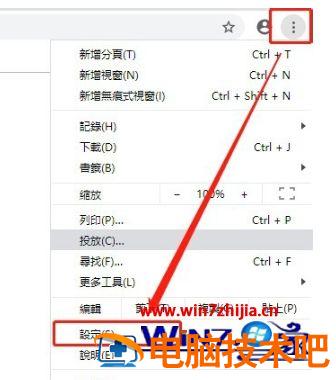
2、在设置界面中将鼠标滚到最底下,点击“進階”后面的小三角,进入高级设置界面。
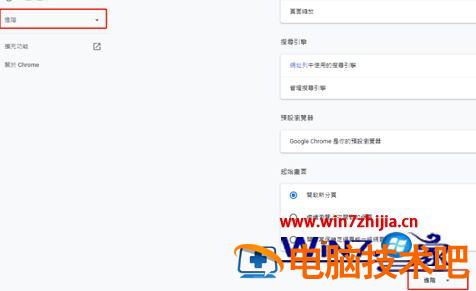
3、进入“進階”窗口后就可以看到右侧语言设置。
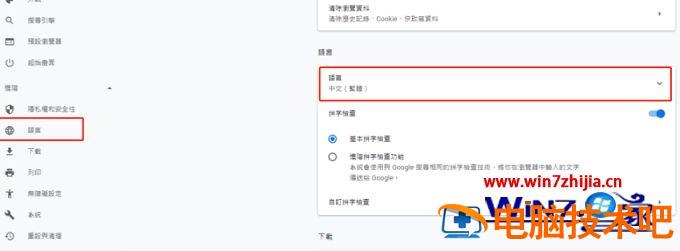
4、点击语言下方“新增语言”按钮。
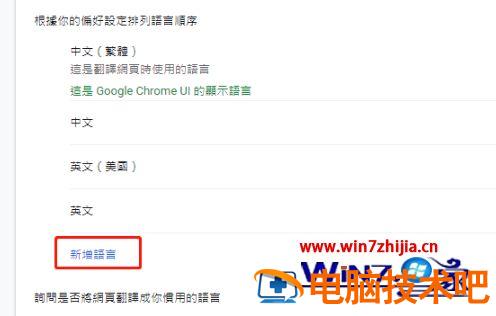
5、在弹出的页面中找到“中文-简体”并点击选择。
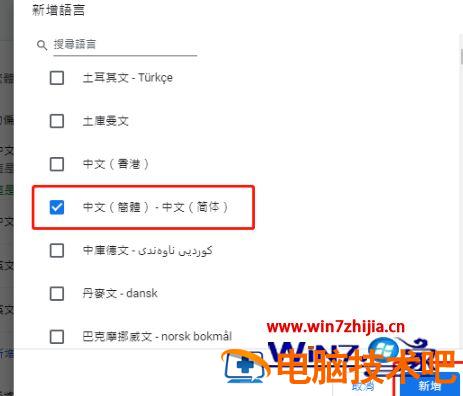
6、添加语言完成后,添加语言成功后,点击“中文-简体”语言选项后的“三个点”进入设置,在出现的列表中选择“将Google Chrome的姐妹文字设置为这种语言”选项。

7、然后重新启动浏览器就可以了。
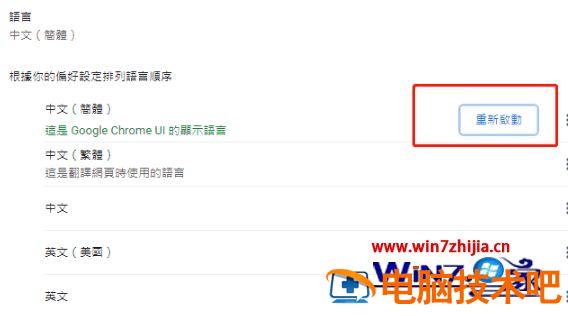
上述就是谷歌浏览器怎样切换简体中文的详细图文教程,有这个需要的用户们可以按照上面的方法步骤来进行解决吧。
原文链接:https://000nw.com/5343.html
=========================================
https://000nw.com/ 为 “电脑技术吧” 唯一官方服务平台,请勿相信其他任何渠道。
系统教程 2023-07-23
电脑技术 2023-07-23
应用技巧 2023-07-23
系统教程 2023-07-23
系统教程 2023-07-23
软件办公 2023-07-11
软件办公 2023-07-11
软件办公 2023-07-12
软件办公 2023-07-12
软件办公 2023-07-12
扫码二维码
获取最新动态
